Ma cikkemben bemutatom nektek, hogyan is készítsünk bootolható Windows 8 telepítőt külső adathordozóra. Amire szükségünk van: - Windows 8 ISO fájl - Minimum 4GB kapacitású külső meghajtó/adathordozó - Windows 7 vagy Vista operációs rendszer (2. módszerben win8 alatt is elvégezhetjük) Kétféle módon készíthetjük el. Az egyik, talán a legkönnyebb megoldás a Microsoft által készített Windows 7 USB/DVD Tool. (Mivel nekem Windows 8 van fent az összes gépen, nem tudom teljes mértékben bemutatni a Windows 7 USB/DVD Tool megoldást.)
1. Lépés Töltsük le a Windows 7 USB/DVD Tool-t. Letöltés
2. Lépés Telepítsük fel.
3. Lépés Futtassuk a programok. A Browse-ra (Tallózás) kattintva, keressük meg a Windows 8 ISO fájlunkat.
4. Lépés Kattintsunk az "USB Device"-re.
5. Lépés Válasszuk ki a külső meghajtót, majd Begin Copying Ha mindent jól csináltunk, akkor formázás vagy másolás közben nem fogunk hibaüzenetet kapni!
A másik megoldás, kicsit hosszabb, de így megtudhatjuk mi is zajlik le ilyenkor. Ezt parancssorba rendszergazdaként tudjuk megoldani, akár Windows 8 alatt is.
1. Lépés Csatlakoztassuk a külső meghajtónkat. Mentsük le róla adataink és formázzuk le.
2. Lépés Futtassuk a Parancssort rendszergazdaként.
3. Lépés Gépeljük be ezt: DISKPART , majd enterezzük le.
4. Lépés LIST DISK + ENTER
5. Lépés Keressük meg külső meghajtónk számát. Majd üssük be (Nálam 5): Select Disk 5
6. Lépés Ezeket üssük be és enterezzük le soronként!
- Clean
- Create Partition Primary
- Active
- Format FS=NTFS Quick
- Assign
- Exit
A parancssort ne zárjuk be!
7. Lépés Helyezzük be a DVD lemezt vagy az ISO fájlt csatlakoztassuk az egyik virtuális meghajtónkhoz. (Daemon Tools Pro/Lite-al vagy Alcohol 52% / 120% -al). Nézzük meg és jegyezzük meg a meghajtó betűjelét, esetemben "D".
8. Lépés Lépjünk vissza a Parancssor ablakunkra. Üssük be: D: CD Boot Majd: CD Boot
9. Lépés Írjuk be: Bootsect.exe /NT60 L: ( Nálam "L" a külső meghajtóm/pendrive -om betűjele. Ennek helyére a tiedet másold be)
10. Lépés Az ISO vagy DVD tartalmát másoljuk át a külső meghajtónkra!
Készen vagyunk! (Ez a cikk a régi oldalunkról lett visszahozva. Dolgozunk a képek visszaállításán...)




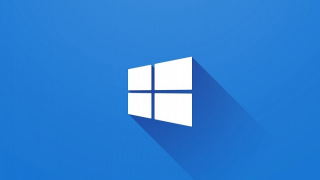
Hozzászólások
-